Systemvoraussetzungen (DATEV on-premises)
Dieses Dokument beschreibt die Systemvoraussetzungen in ihrer lokalen Umgebung für den Betrieb von CPCE.
Diese Anleitung gilt NUR für DATEV mit automatischer Datenextraktion über KREXPORT.
Die Daten werden nachts übertragen, die Systemressourcen vorhandener Server reichen daher zumeist aus.
Standardvoraussetzungen für on-premises Installation
1. Applikationsserver bereitstellen
Windows Server 2016 oder höher
4 GB RAM für den CPCE Prozess
50 GB HDD Speicherplatz für CPCE
.NET 6 Framework SDK https://api.saxess-software.com/download/net/6.0 wurde installiert und Server danach neu gestartet
installiertes SQL Server Managementstudio https://aka.ms/ssmsfullsetup
DATEV Arbeitsplatz mit dem Programm Buchführung installieren → der Server muss eingerichtet sein, als würde ein Benutzer dort buchen
2. Datenbankserver bereitstellen
Microsoft SQL Server 2016 SP2 oder höher
4-8 GB RAM für CPCE SQL Instanz
20 - 500 GB Speicherplatz je nach Datenvolumen
TCP Protokoll ist aktiviert
Sie können als Datenbankserver auch eine Azure SQL Datenbank nutzen. Diese muss im vCore Preismodell oder im Modell Standard S3 (100 DTU) oder höher laufen, um Columnstore Indizes nutzen zu können.
Nehmen Sie gemäß den Microsoft Richlininen https://learn.microsoft.com/de-de/troubleshoot/sql/database-engine/security/antivirus-and-sql-server die SQL Programm- und Datendateien vom Virenscan aus (Typischerweise C :\Program Files\Microsoft SQL Server\….sqlserver.exe und die Data, Log und Backup Pfade der Datenbanken und der tempdb Datenbank
3. CPCE Serviceuser mit DATEV Rechten anlegen oder anderen DATEV Benutzer bereitstellen
ein Benutzerkonto “CPCE Service” o.ä. wurde eingerichtet oder ein vorhandenes DATEV Konto wird benannt, unter diesem Konto wird der Schnittstellendienst laufen
dieser User sollte Domänenbenutzer sein (sonst können User nicht sicher per Windows Auth authentifiziert werden)
dieser User muss den DATEV Arbeitsplatz mit dem Programm Buchführung für die gewünschten Mandanten auf dem Server starten können - bitten testen Sie dies
Passwort läuft nie ab / keine Passwortänderung bei erster Anmeldung
(Group) Managed Service Accounts (gMSA/MSA) werden noch nicht unterstützt
4. Nutzung des CP Admin Kontos ermöglichen oder dieses anlegen
auf dem Applikationsserver müsste es aufgrund der Installation von Corporate Planner schon ein Konto mit dem logischen Namen “Domäne\CP_Admin” geben.
dessen tatsächlicher Kontoname und Passwort müssen bekannt sein
dieses müsste bereits lokaler Admin auf dem Applikationsserver sein und die sysadmin Rolle auf dem Datenbankserver haben
diese Konto nutzen wir bei Einrichtung und Supportfall für die Anmeldung an CPCE und ggf. CP
5. DATEV Exporte vorbereiten
DATEV Exportformate einspielen - Download und Anleitung für den Import im DATEV Arbeitsplatz: https://help.saxess-software.de/oct-best-practice/v1/datev-formate-v5-8
Nur falls eine Auswertung eines KOST Systems gewünscht wird (kostenpflichtige Zusatzoption “Kostenrechnungskreis”) welches eine von der BWA abweichende Kostenrechnung aufbaut
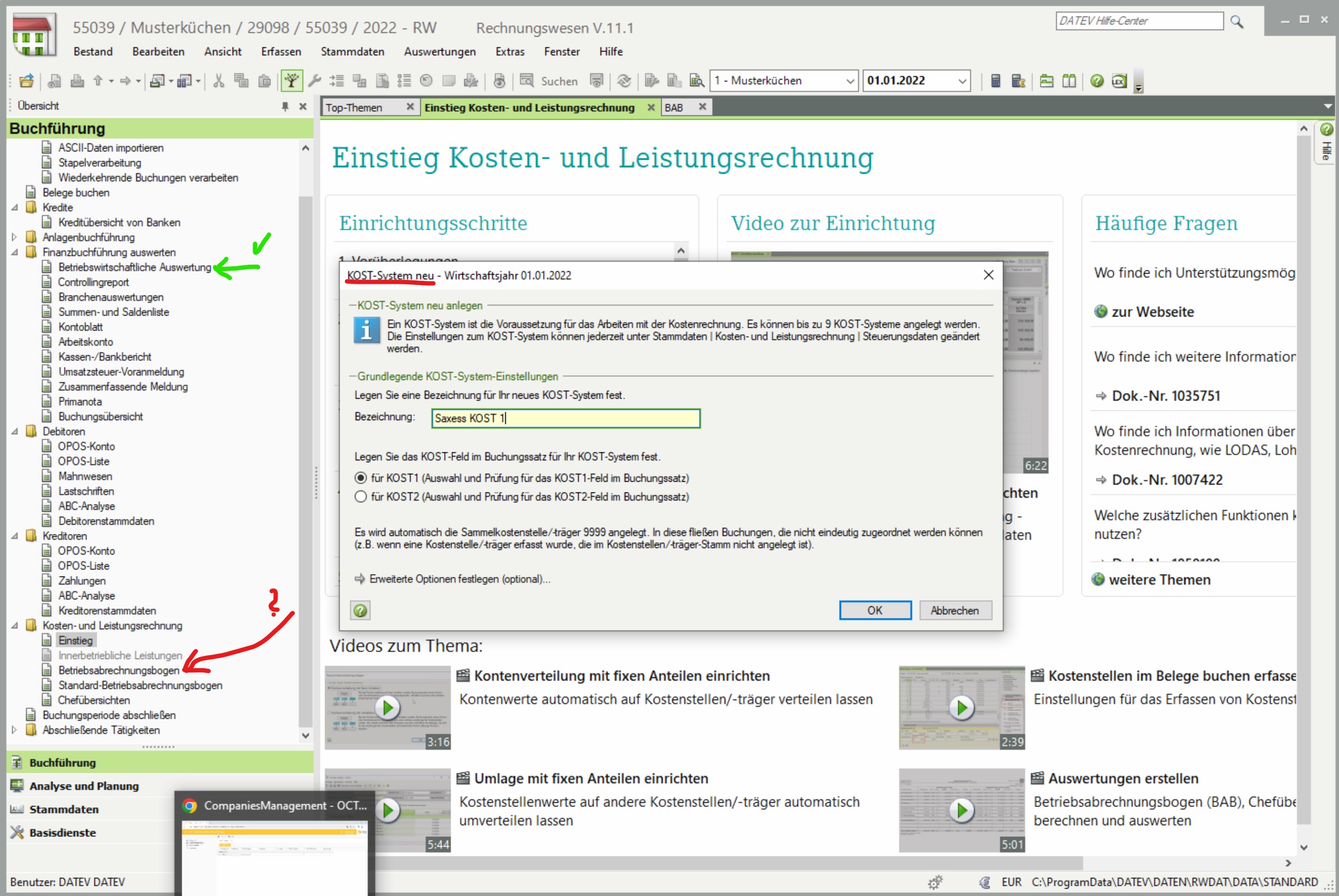
Der Access Datenbanktreiber ist auf dem Server installiert https://www.microsoft.com/de-de/download/details.aspx?id=54920
Für das KOST System muss die Ausgabe der Auswertungsdatenbanken aktiviert sein https://apps.datev.de/help-center/documents/9212907

Nach der Aktivierung der Ausgabe muss der BAB jedes Geschäftsjahres, jedes Mandanten neu berechnet werden
der CPCE Servicebenutzer muss Lesezugriff auf den Serverpfad haben, in welchem die KOST.mdb Dateien liegen
In der Anbindungspauschale “Kostenrechnungskreis” ist ein KOST System enthalten (in DATEV können mehrere angelegt werden)

6. AD Gruppe für die Administratoren von Corporate Planner anlegen
damit die CP Administratoren (Anwender, welche die Daten aller Mandanten sehen dürfen) Daten aus der CPCE Datenbank importieren können, muss eine AD Gruppe hierfür berechtigt werden
bitte legen sie eine solche Gruppe “Domäne\CP_Administratoren” an oder nennen Sie uns eine hierfür geeignete existierende Gruppe
7. optional: Zertifikat für https Verschlüsselung bereitstellen
CPCE ist in Ihrem Intranet per Browser über ein Webfrontend erreichbar. Falls für dieses eine SSL Verschlüssung genutzt werden soll, legen Sie bitte ein Serverzertifikat im Zertifikatsspeicher des Applikationsservers ab. Das Zertifikat muss ein Standard SSL Webserver Zertifikat mit den üblichen Eigenschaften sein:
SSL Webserverzertifikat von Typ Single-Domain oder Wildcard (unter Umständen auch Multi-Domain oder Multi-Domain Wildcard möglich)
Schlüsselverwendung / Beabsichtigter Zweck: "Serverauthentifizierung"
zeitliche Gültigkeit (von / bis) muss gegeben sein
es muss neben dem öffentlichen auch den privaten Schlüssel beinhalten (sichtbar am Schlüssel-Icon des Zertifikats im Windows-Zertifikatemanager)
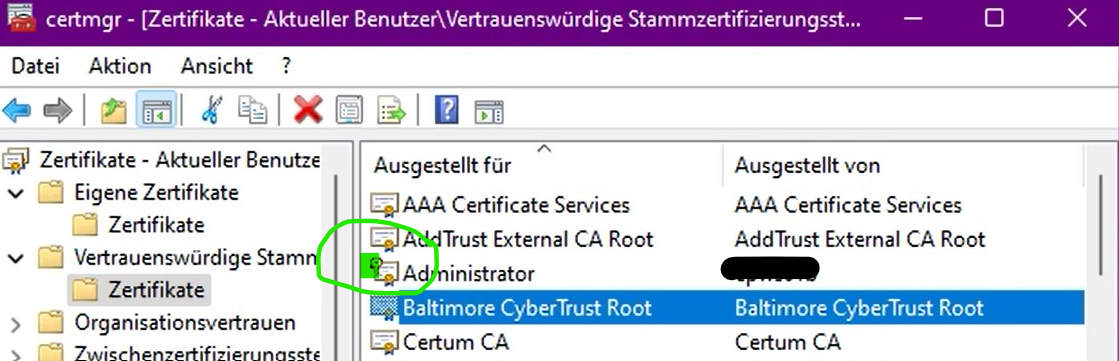
existierender FQDN-Eintrag (CNAME o. Alias) auf DNS-Server für den im SSL-Zertifikat hinterlegten FQDN z.b. oct.companyname.com . Beide FQDN müssen identisch sein.
Sie müssen das Ablaufdatum dann überwachen und das Zertifikat gemäß dieser Anleitung bei Ablauf tauschen (oder uns damit beauftragen).
8. Das Netzwerk ist bereit
lokale Firewalls müssen Kommunikation zwischen Applikationsserver, Datenbankserver und Datenquellen zulassen (insbesondere Port 1433 / 14xx bei Instanzbetrieb) für MSSQL Server
9. Ein arbeitsfreundlicher Fernwartungszugriff ist vorhanden
Wir benötigen für die Umsetzung ein Aufschaltung per Teamviewer mit einem User mit Administratorrechten (wir nutzen in der Regel hierfür den Domäne\CP_Admin User)
Sie sollten Teamviewer Host (lizenzfrei für Sie) für den Zeitraum der Einrichtung installieren, damit wir uns eigenständig auf den Server schalten können (wir werden mehrere Aufschalttermine benötigen und auch zu Randzeiten arbeiten)
nach unserer Einrichtung kann Teamviewer Host deaktiviert werden und wird später nur nach Anforderung für Wartungs- und Supportzeitfenster aktiviert
während der Installation muss Internet für den Download von Installations-/Konfigurationspaketen vorhanden sein
die Zwischenablage darf nicht gesperrt sein
sie können unsere Arbeiten gern per Bildschirmaufzeichnung aufzeichnen, die Installation soll aber keine Schulung sein - unsere Mitarbeiter müssen konzentriert arbeiten können und können daher das System während der Einrichtung nicht erläutern oder schulen
Fertigmeldung on-premises
Nach Umsetzung aller Systemvoraussetzungen senden Sie uns bitte dieses Fertigstellungsprotokoll (nach Excel kopieren).
Voraussetzung | Antwort | Bemerkungen |
|---|---|---|
Der Applikationsserver ist bereit | FQDN: Betriebssystem: .NET 6.0 wurde installiert incl. Neustart: ja/nein SQL Managementstudio ist installiert: ja/nein DATEV Arbeitsplatz funktioniert: ja/nein | |
Der Datenbankserver für CPCE ist bereit | FQDN: ggf. Instanzname: SQL Server Version: SQL 2016 SP 2 / SQL 2017 / SQL 2019 / SQL 2022 TCP Protokoll ist aktiviert: ja/nein | |
Der Domänenbenutzer “Domäne\CP_Admin” ist eingerichtet bzw. bekannt. Passwort läuft nie ab, keine Passwortänderung bei Anmeldung. Mit diesem Benutzerkonto arbeiten Saxess & CP während der Einrichtung und bei Supportfällen. | Username: Passwort: [nennen Sie uns dieses bitte separat beim Installationstermin] Hat lokale Adminrechte auf Applikationsserver: ja/nein Hat sysadmin Rechte im SQL Server für CPCE: ja/nein Hat Leserechte im SQL Server auf die Datenbank des Vorsystems: ja/nein | |
Der Domänenbenutzer “Domäne\CPCE_Service” ist eingerichtet. Passwort läuft nie ab, keine Passwortänderung bei Anmeldung. KEINE Administratorrechte irgendwo Unter diesem Konto läuft die Schnittstelle. Es wird u.a. für die tägliche Datenübertragung verwendet. | Username: Passwort: [nennen Sie uns dieses bitte separat beim Installationstermin] | |
Die AD Gruppe “Domäne\GruppeController” ist eingerichtet. Alle Anwender von Corporate Planner sind Mitglied dieser Gruppe. | Name der Gruppe: |